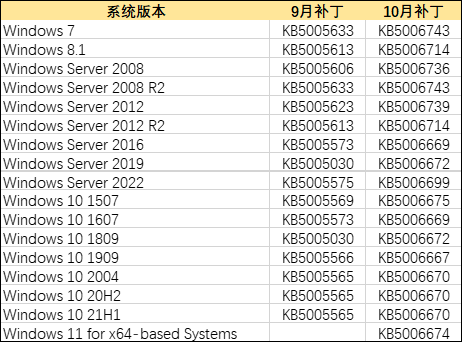针对打印机连接错误问题,微软于2021年10月29日已更新最新解决方案,详情见:
近期收到部分用户反馈,安装补丁后远程打印机的添加或使用出现问题。经确认当局域网内使用共享打印机,存在Windows 7/Windows 10系统混用或打补丁不一致时会导致打印错误。针对此问题,工程师高度重视,经过多次现场排查和复现,现提供以下解决方案 。
常见错误码与问题说明
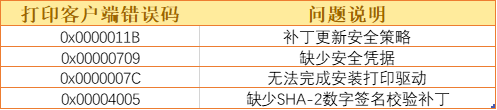
解决方案:
案例一:错误码 0x0000011B
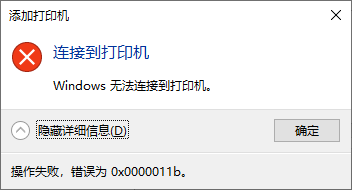
解决方法:
1. 在打印服务器WIN键+R键打开运行,运行窗口后输入regedit回车打开注册表;
在注册表中找到此位置:HKEY_LOCAL_MACHINE\System\CurrentControlSet\Control\Print
空白处右键新建选择“DWORD (32位)值” ,命名为 RpcAuthnLevelPrivacyEnabled,之后双击此项目,将数值设为0.
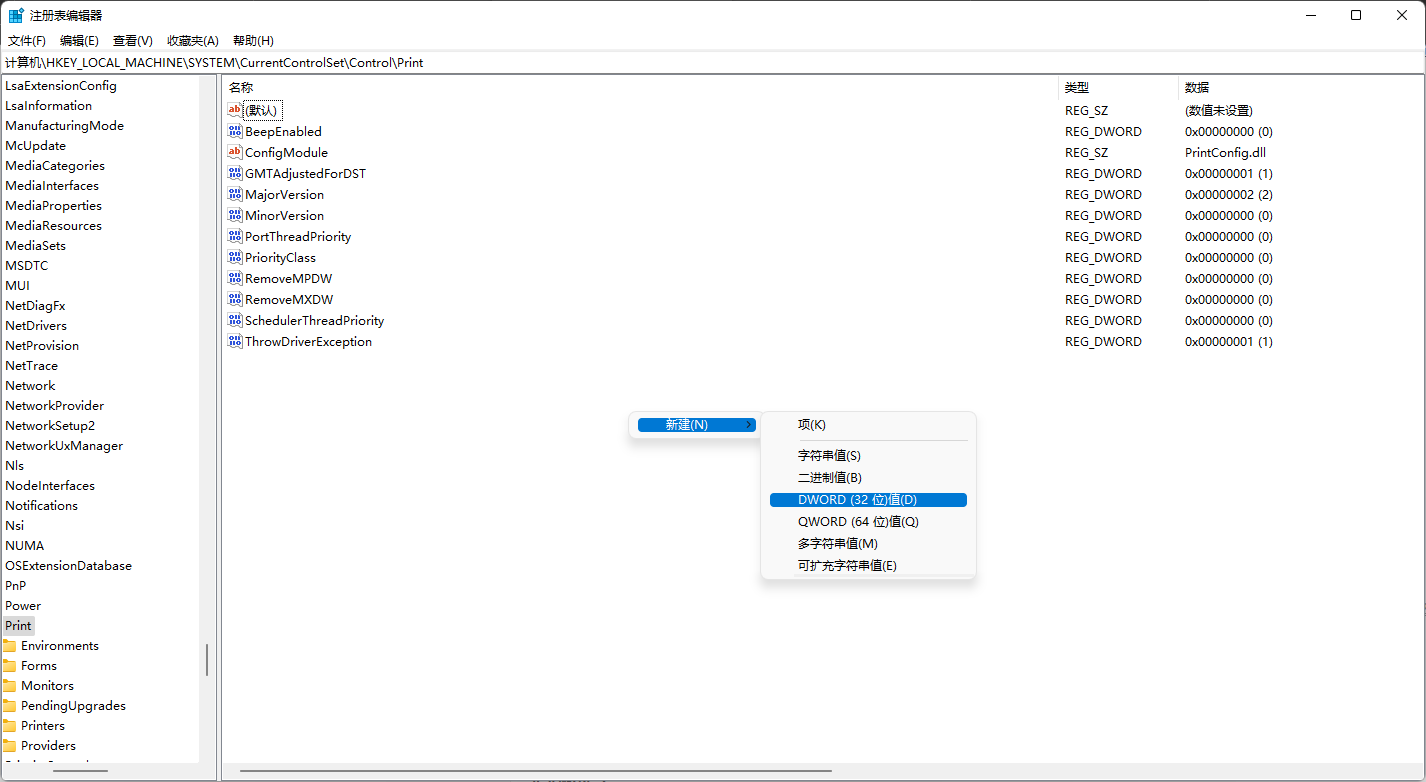
2. 重启打印机服务Spooler,如下图:
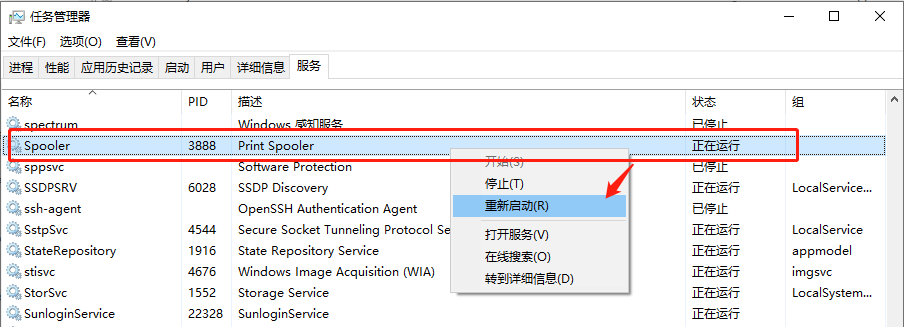
案例二:错误码 0x00000709
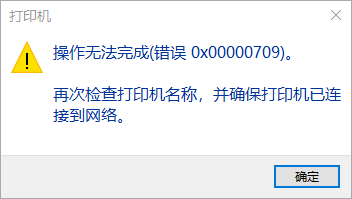
解决方法:
在打印客户端WIN键+R键打开运行,输入cmd,回车进入命令提示符后输入下图命令添加凭据。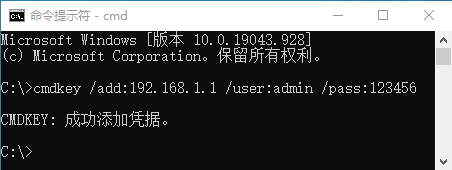
命令:cmdkey /add:targetname /user:username /pass:password
注:“targetname”为打印服务器ip;实际ip与用户名等根据实际情况修改,不允许空密码,不建议使用弱密码。
案例三:错误码 0x00004005
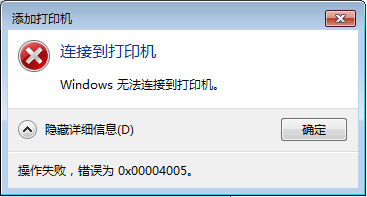
解决方法:
案例四:错误码 0x0000007C
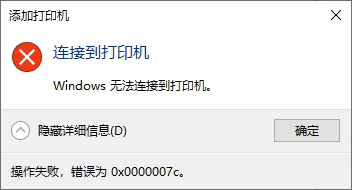
解决方法:
当错误码为0x0000007C时,需要打印客户端安装驱动解决此问题,建议用户通过打印机厂商获取打印驱动并安装,详细操作步骤可以咨询打印机厂商。
如您按照上述操作后仍然无法解决问题,可卸载导致此问题的补丁。卸载补丁后存在被漏洞利用的风险,请谨慎操作,系统补丁对应列表如下: